¡Ya tienes tu webmaker! No esperes más y empieza a crear tu web. Es muy sencillo, solo tienes que acceder a la Herramienta de diseño siguiendo los pasos detallados a continuación:
- Accede a tu Área de Cliente indicando tu email y contraseña.
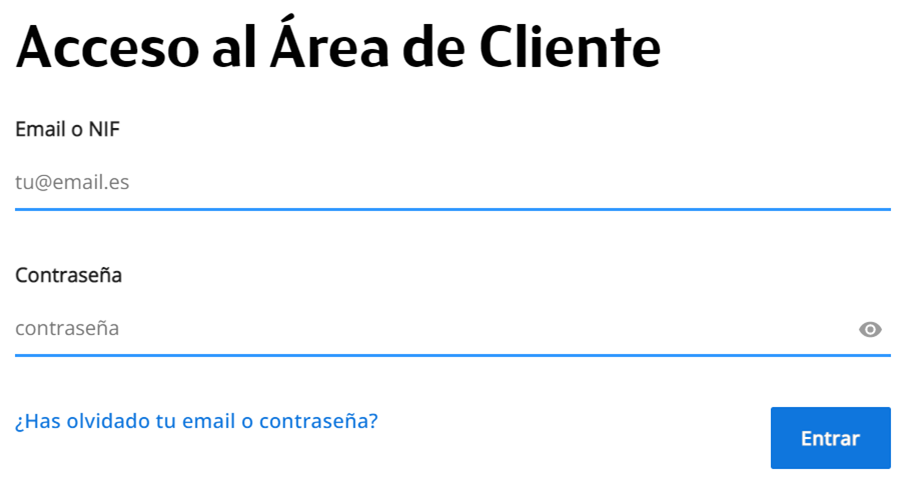
- Una vez dentro, en el menú lateral izquierdo podrás ver el listado de los productos que tienes contratados. Busca la línea correspondiente a tu Webmaker, dentro de la familia Web, y selecciónalo.
- Haz clic en el botón ACCEDER de la sección Aplicación de diseño
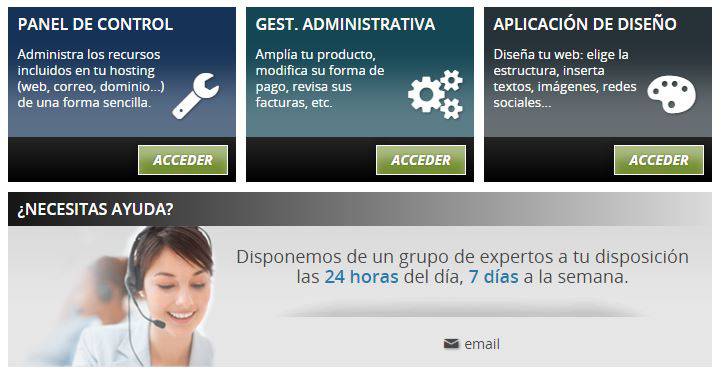
La primera vez que accedas, se mostrará un asistente de configuración que te permitirá elegir el diseño de tu sitio web y completarlo con un contenido por defecto en base a la categoría que elijas. El asistente tiene 3 pasos:
- Elegir el diseño: selecciona el diseñó que más te guste. Puedes visualizar en todo momento cómo quedaría tu sitio web y, no te preocupes, porque puedes cambiar el diseño en cualquier momento desde la aplicación sin perder nada de la información. Ahora se trata de elegir una referencia como inspiración, para no partir de cero y servirte de guía.
Cada diseño se presenta como una imagen grande en la galería y se puede explorar en tamaño completo. Todos los diseños se muestran en modo responsive para varios dispositivos y orientaciones de pantalla. Para acceder a la vista previa, sitúate sobre una plantilla y haz clic en VISTA PREVIA.
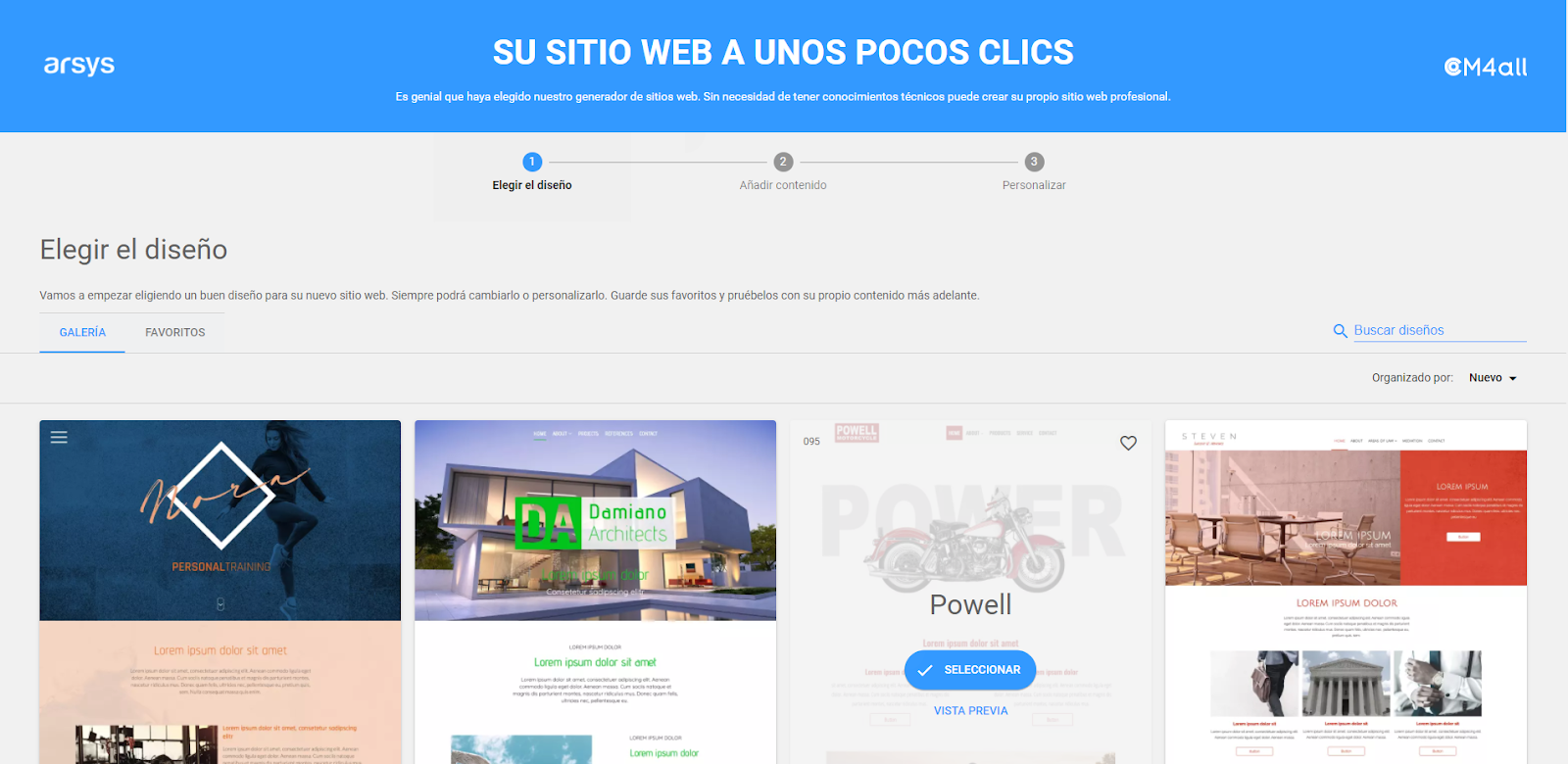
Desde la botonera superior, podrás ver una vista previa de la pantalla de un ordenador, de una tableta y de un móvil tanto es disposición vertical como horizontal.
Una vez seleccionado el diseño, haz clic en SELECCIONAR.
- Añadir el contenido: para ayudarte a finalizar tu web, te ofrecemos distintos contenidos prediseñados en función de tu actividad. Elige la categoría que mejor se adapte a tus necesidades y mira en tiempo real el texto y las imágenes sobre la plantilla elegida.
Si quieres importar el contenido de tu antigua web, puedes hacerlo desde la pestaña de “Contenido propio”. Webmaker tratará de crear las mismas categorías que tuvieras en tu web, así como importar los textos y las imágenes. El éxito de la importación dependerá mucho de cómo estuviera estructurada tu web antigua y de qué aplicación hubieras utilizado para hacerla. Los contenidos dinámicos o funcionalidades, como un formulario de contacto, no se verán replicados y tendrás que introducirlos y configurarlos en Webmaker mediante el widget correspondiente
Todo el contenido que se genere, lo puedes editar y modificar a tu gusto desde el editor una vez finalizado el asistente.
Las plantillas de contenido se dividen en categorías y se puede acceder a ellas fácilmente a través de plantillas del menú lateral izquierdo. Al seleccionar una plantilla de contenido, el usuario accede a una vista previa en vivo con el diseño previamente elegido. 
- Personalizar: añade el título y el eslogan de tu sitio web y ya habrás finalizado con el asistente inicial.
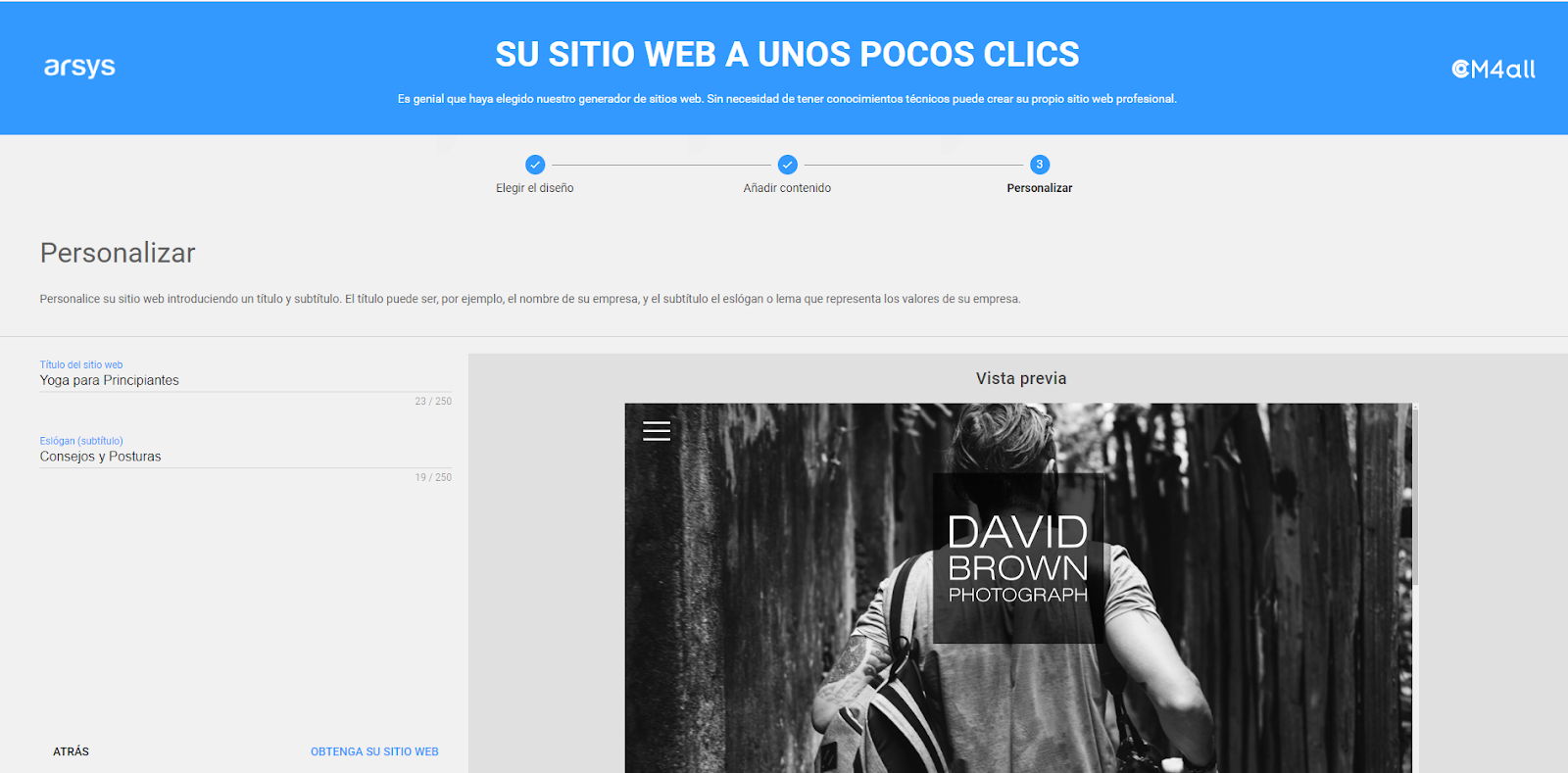
Haz clic en OBTENGA SU SITIO WEB para finalizar la configuración inicial.
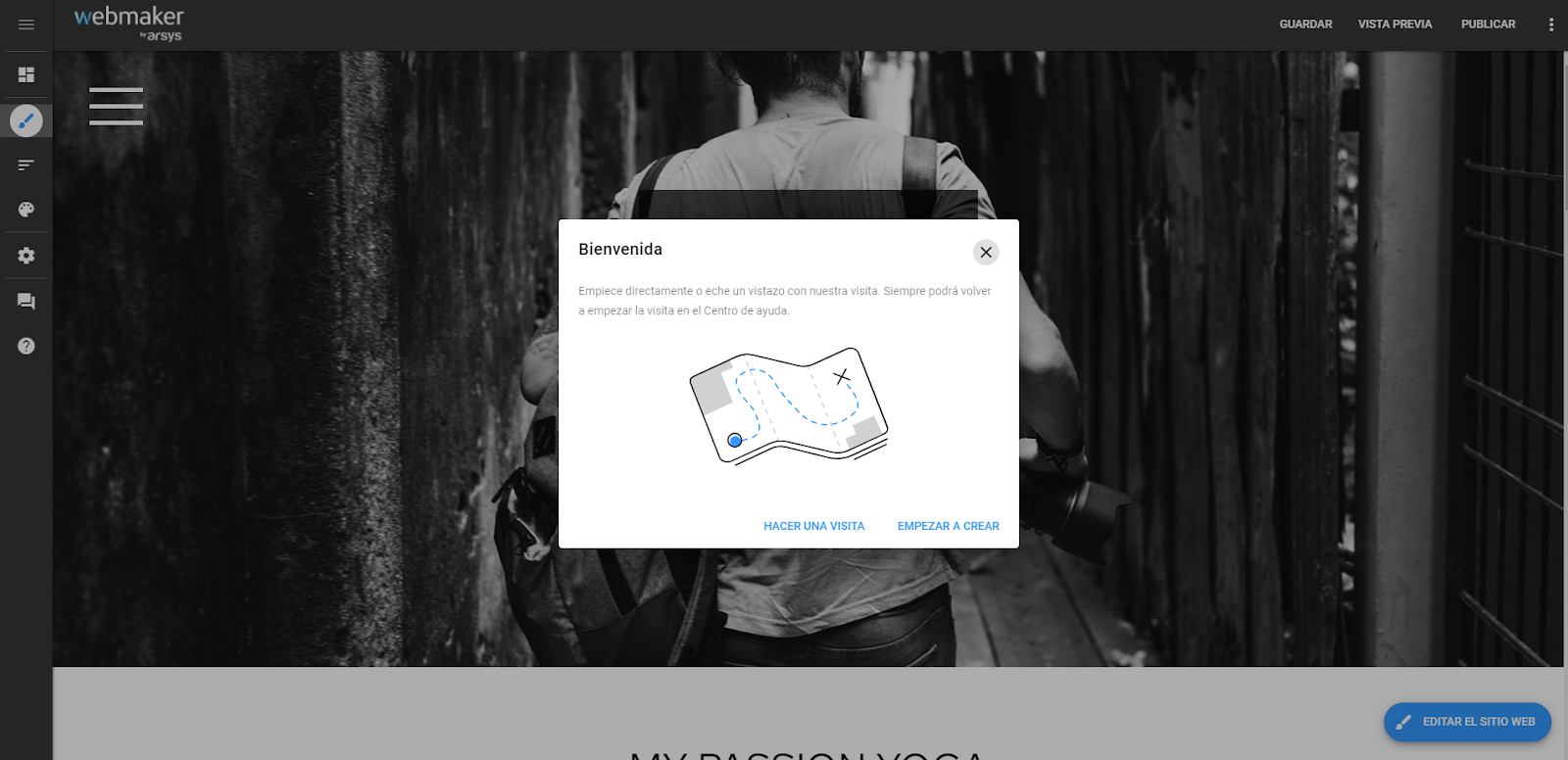
El área de trabajo de tu Webmaker está dividida en diferentes secciones que te ofrecen funciones específicas para modificar tu web siempre que quieras:
- Ventana central: es tu área principal de trabajo, donde puedes ver cómo está quedando tu web y navegar por ella. Desde la opción de “Editar el sitio web” (esquina inferior derecha), podrás añadir nuevas funcionalidades (Elementos de contenido), acceder a imágenes y archivos, cambiar el estilo de la plantilla o modificar el tipo de letra utilizado.
- Menú lateral: contiene la estructura tu web, puedes añadir o eliminar páginas, cambiar la plantilla por cualquiera de las disponibles sin perder nada de contenido desde “Galería de diseños”, acceder a la configuración general tu sitio web, así como a un tablero con información sobre las estadísticas de visitas, mensajes recibidos, etc.
- Menú superior: guarda tus cambios o publica el sitio web cuando lo hayas finalizado. También tienes una visa previa desde puedes comprobar cómo se visualiza la página en distintos dispositivos.



